Esta guía explica cómo crear un precio y un código promocional con Dacasts paywall para monetizar contenidos de vídeo.
Antes de entrar en materia, vamos a hablar de los tipos de monetización disponibles con Dacast.
Tipos de monetización disponibles con Dacast
Existen tres métodos de monetización que ofrece Dacast: SVOD, TVOD y AVOD.
SVOD es un método basado en la suscripción que permite a los espectadores tener acceso ilimitado a una videoteca mientras dure su suscripción. Las suscripciones suelen ser semanales, mensuales o trimestrales.
TVOD se conoce más comúnmente como pago por visión. Como su nombre indica, los espectadores pagan por lo que quieren ver.
AVOD se refiere a la monetización basada en la publicidad. Tiene la opción de publicar anuncios en su contenido. Los anuncios son financiados por sus anunciantes, así que en lugar de pagar de su bolsillo, sus espectadores pagan por el contenido con un minuto de su tiempo.
Cómo fijar un precio para mi contenido de vídeo
En primer lugar, asegúrese de que el paywall está activado. Para ello, vaya a la pestaña Paywall de un contenido específico y active el Paywall Habilitado desplazándose hacia la derecha:
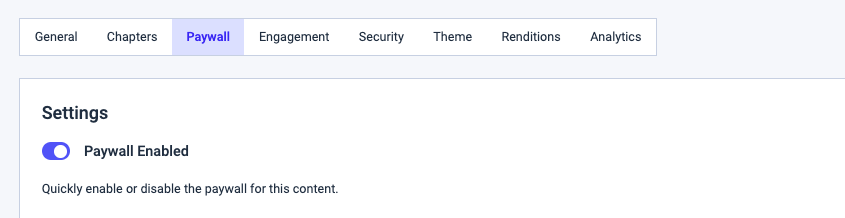
Si el conmutador está en OFF, no se mostrará ningún paywall. De lo contrario, el paywall se desactiva según la configuración predeterminada.
A continuación, vaya a Precios, luego haga clic en Nuevo Precio y ponga una nueva cantidad para la monetización o haga clic en el icono de edición de lápiz. Este icono aparecerá cuando pase el ratón por encima. Utilice este botón para editar el importe existente y todos los demás detalles.

Si elige crear un nuevo preajuste de precios, aparecerá la siguiente ventana. Rellene la información que se le pide en la ventana emergente:
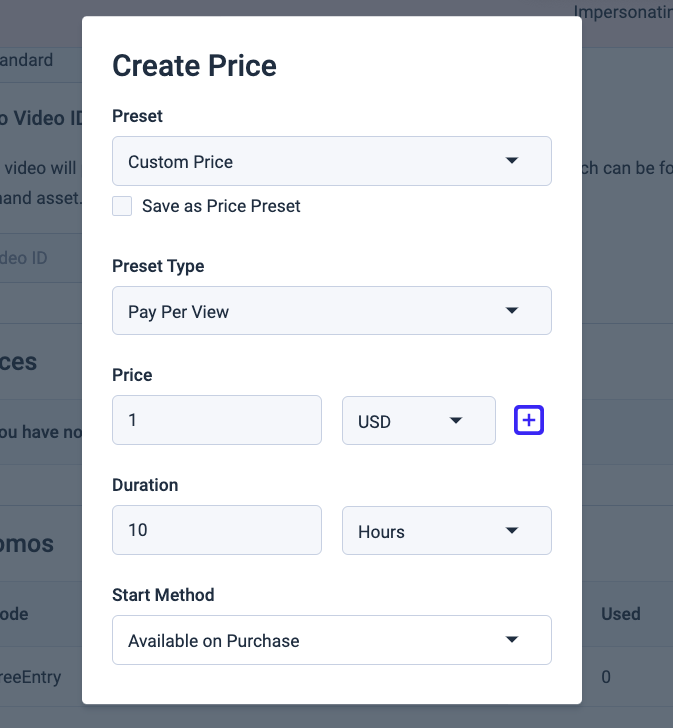
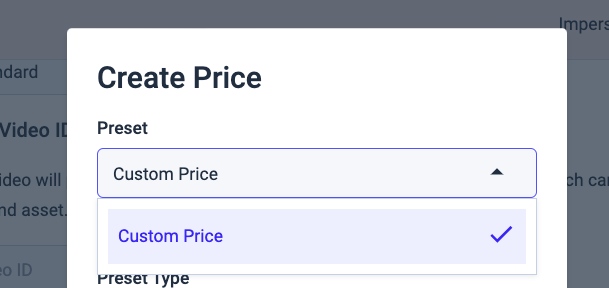
He aquí un breve desglose de lo que se pide en cada campo:
- Preestablecido: Una preselección le permite reutilizar un pago por visión o una suscripción que haya creado en el pasado. Marque la casilla Guardar como preajuste de precio si desea volver a utilizar esa configuración en el futuro.
- Tipo de preajuste: Permite elegir entre pago por visión o suscripción.
- Precio: Le permite dictar el importe y elegir una divisa (USD, AUD, GBP). También existe la posibilidad de añadir otro importe y otra moneda pulsando en la opción Añadir otro precio.
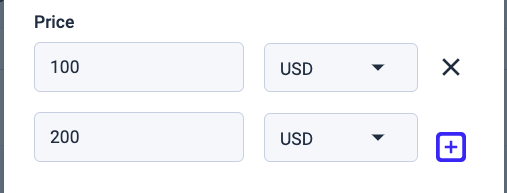
- Duración: Establezca la duración del acceso a sus contenidos
Para Pay-Per-View
: Configure la duración de acceso de sus contenidos (horas/días/semanas/meses).
Para Pay-Per-View
: Para su Método de inicioDecida si desea programar el PPV en el momento de la compra o en función de la fecha/hora/zona horaria.
Para suscripción
: Configure la recurrencia de la suscripción semanal/mensual/trimestral/bianual.
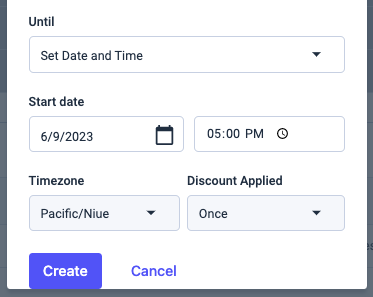
Haga clic en el botón Crear cuando haya terminado para guardar.
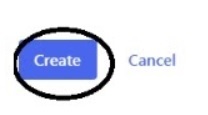
Cómo aplicar un código promocional en Dacast
Esta función de Dacast te permite crear y editar códigos promocionales específicos para el contenido de tus vídeos.

Si eliges crear un nuevo código promocional, aparecerá la siguiente ventana. Rellene la siguiente información en la ventana emergente:
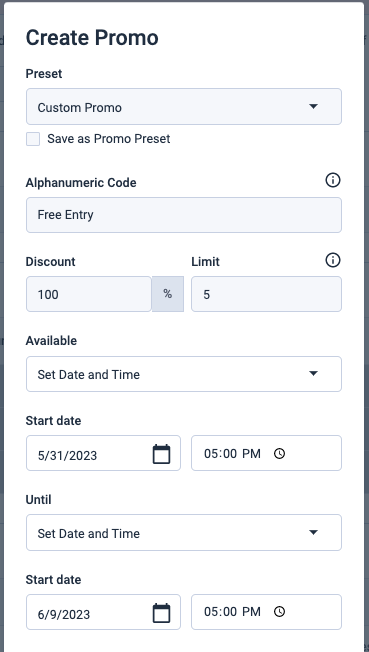
Aquí tiene un desglose de los campos que tendrá que rellenar en esta ventana:
- Preestablecido: Al igual que la opción de preajuste para un nuevo precio, un preajuste le permite reutilizar un código promocional existente que haya creado en el pasado. Si creas un nuevo código promocional y decides guardarlo como predefinido, podrás reutilizarlo en el futuro.
- Código alfanumérico: Configure el nombre de un código promocional de descuento (5 caracteres como mínimo). Puede ser una serie de dígitos, letras o una mezcla de ambos.No puede reutilizar el mismo código alfanumérico una vez creado a menos que lo borre.
- Descuento: Establezca cualquier porcentaje de descuento (100% para un pase gratuito).
- Límite: Establezca un número de acceso máximo. Para un acceso ilimitado, simplemente deje la casilla en blanco.
- Tipo de tarifa: Configure su código promocional como pago por visión o suscripción, según el tipo de tarifa creado.
- Código de promoción Fecha de inicio/final: Programe su código promocional. Seleccione cuándo entra en vigor su código promocional y cuándo caduca. Si desea que un código promocional permanezca disponible indefinidamente, no rellene la fecha de finalización. De lo contrario, se requiere una fecha de inicio.
- Zona horaria: Seleccione cualquier zona horaria del mundo.
Tenga en cuenta que puede tener hasta 999.999 códigos promocionales en su tarificación Pay Per View. Esto es por canal o por contenido de vídeo.
Haz clic en el botón Crear para guardarlo todo.
Cómo fijar los precios de los grupos asociados
Los precios por grupo permiten a los espectadores acceder a varios contenidos pagando una sola vez en lugar de cada uno de ellos.
Puede atribuir un precio a varios contenidos de vídeo. Una vez pagado, da acceso al espectador a cada contenido que hayas incluido en la lista de contenidos de grupo (tanto contenidos VOD como retransmisiones en directo).
Tenga en cuenta que el precio por grupo no es una lista de reproducción.
Para configurar los precios de grupo asociados, comience por ir a la pestaña Paywall. Haz clic en Grupos.

A continuación, haga clic en la pestaña Crear grupo de precios para los precios o Crear grupo de promociones para los códigos promocionales:
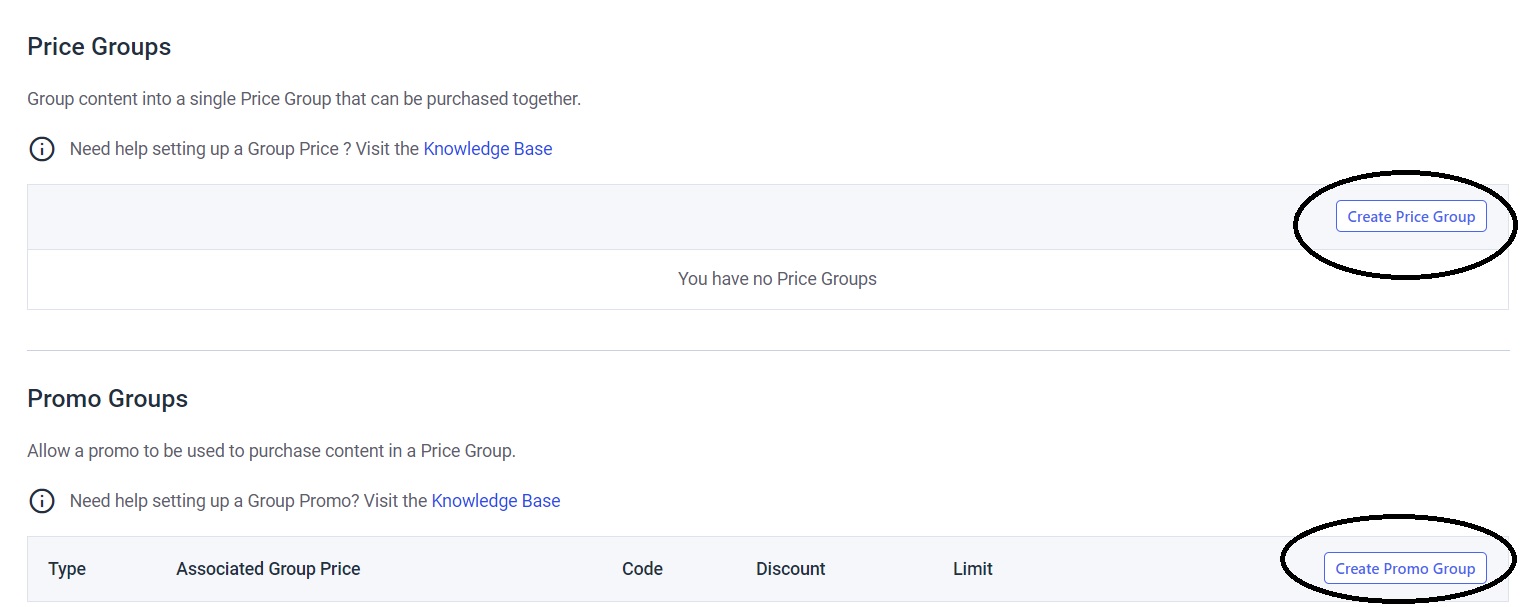
Aparecerá la siguiente ventana emergente. Facilite la información solicitada.
El proceso de creación de precios de grupo sigue siendo prácticamente el mismo que el de creación de precios de pago por visión y suscripción. La única diferencia es que tiene que añadir un nombre a su nuevo grupo de precios.
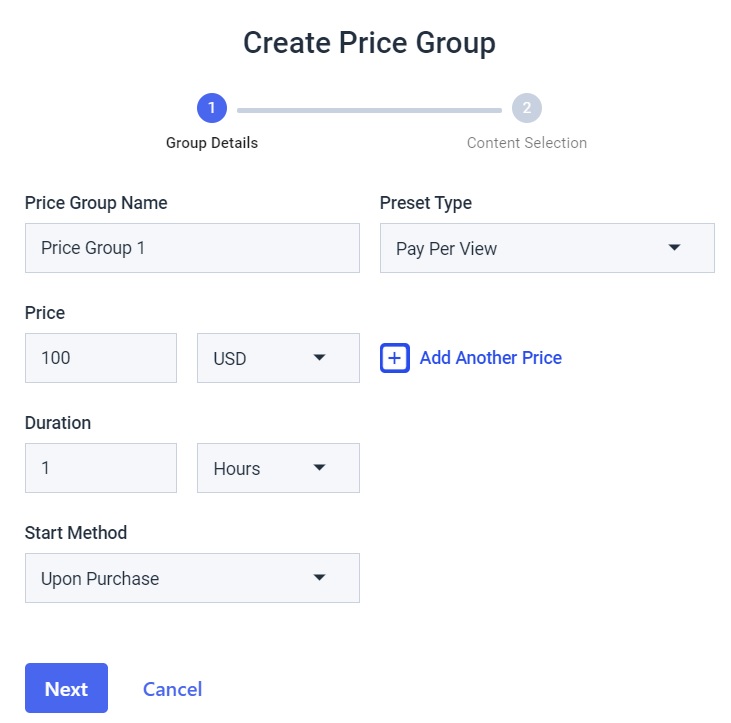
Haga clic en Siguiente y añada tantos contenidos como desee de sus canales de vídeo a la carta y en directo. Para ello, marque la casilla situada junto al contenido y haga clic en la flecha central para añadir tantos contenidos como desee.
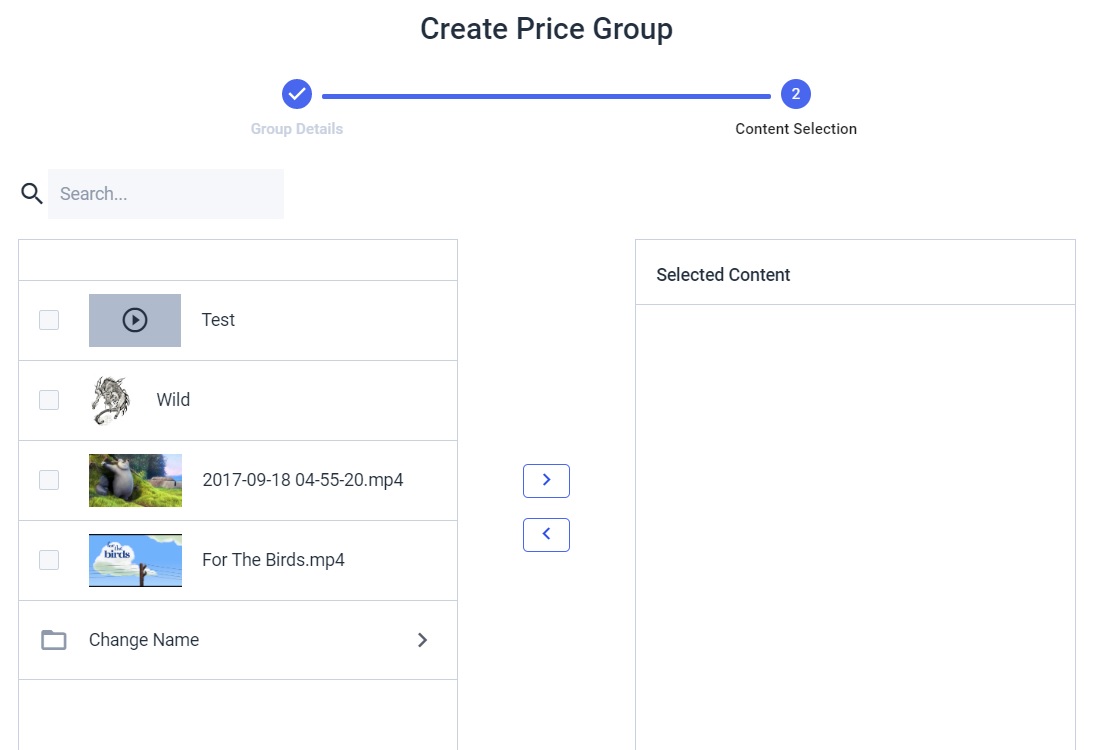
Haz clic en Crear cuando estés listo para guardar tu progreso. Su precio de grupo se guardará y aparecerá en la pestaña de precios de grupo.
El mismo proceso se aplica a la creación de un grupo de códigos promocionales.
Cómo aplicar un código promocional a los precios de grupo
Para aplicar un código promocional a los precios de grupo, vaya a Crear grupo de códigos promocionales. A continuación, vaya al Panel de control.
A continuación, haga clic en la pestaña Grupo asociado y seleccione un grupo de precios.
Continúe rellenando toda la información solicitada en la ventana emergente.
La interfaz y los pasos de creación del código promocional son prácticamente los mismos que cuando se crea un código promocional para un precio normal de pago por visión o suscripción, salvo que tendrá que asociarlo a un grupo de precios creado previamente en el menú desplegable Grupo asociado.
Haga clic en Crear una vez que haya rellenado toda la información requerida.
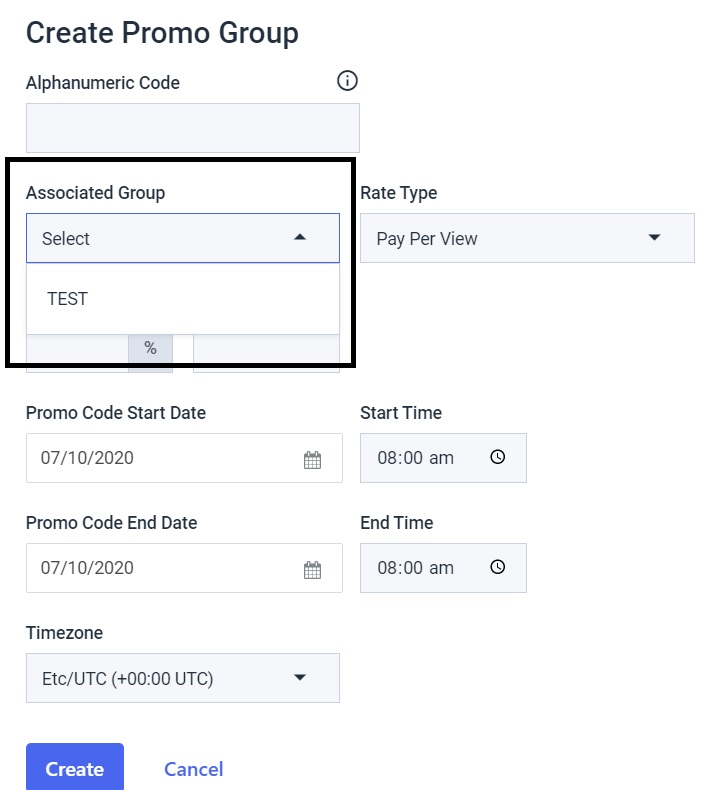
Cómo editar o eliminar un precio, grupo de precios o código promocional
Vaya a la sección Paywall de la barra lateral izquierda y haga clic en Grupos. Desplácese hasta el grupo de precios o el grupo de promociones que desee modificar y haga clic en el icono del lápiz:
Tras hacer clic en Editar, volverá a aparecer la ventana emergente que le permitirá cambiar la información de precios/códigos promocionales para el grupo de precios/grupo promocional.
Haga clic en Crear para guardar.
¿Aún no eres usuario de Dacast? Pruebe nuestra plataforma GRATIS durante 14 días
Recursos adicionales
- ¿Qué es la monetización de vídeo y la soporta Dacast?
- Monetización de vídeo: Cómo utilizar el nuevo Paywall de Dacast
- Monetización de vídeo: Cómo elegir un modelo de monetización por muro de pago
 Transmisión
Transmisión Conexión
Conexión Gestión
Gestión Medición
Medición Eventos
Eventos Business
Business Organizaciones
Organizaciones Entretenimiento y Medios de Comunicación
Entretenimiento y Medios de Comunicación API
API Herramientas
Herramientas Centro de Aprendizaje
Centro de Aprendizaje Soporte
Soporte Artículos de Apoyo
Artículos de Apoyo Dacast
Dacast